 Sa macOS, binibigyang-daan ka ng feature na naka-pin na mga tab ng Safari na mas mahusay na ayusin ang iyong mga tab, lalo na kung makita mong napakaraming bukas nang sabay-sabay. Ito ay partikular na kapaki-pakinabang kung mayroon kang ilang mga website na madalas mong bisitahin sa buong araw.
Sa macOS, binibigyang-daan ka ng feature na naka-pin na mga tab ng Safari na mas mahusay na ayusin ang iyong mga tab, lalo na kung makita mong napakaraming bukas nang sabay-sabay. Ito ay partikular na kapaki-pakinabang kung mayroon kang ilang mga website na madalas mong bisitahin sa buong araw.
Ang magandang bagay tungkol sa mga naka-pin na tab ay nananatili ang mga ito sa lugar, kahit na nagbukas ka ng bagong Safari window o huminto at muling binuksan ang Safari. At kapag nag-click ka ng link patungo sa isa pang website mula sa naka-pin na tab, magbubukas ang ibang website sa isang bagong tab, na tinitiyak na palaging ipinapakita ng iyong naka-pin na tab ang website na iyong na-pin.
Panatilihin ang pagbabasa upang matutunan ang lahat ng kailangan mong malaman tungkol sa paggamit ng mga naka-pin na tab sa Safari.
Paano Mag-pin ng Mga Tab sa Safari
- Sa Safari app sa iyong Mac, i-drag ang tab ng website na gusto mong i-pin sa pinakakaliwang bahagi ng tab bar.
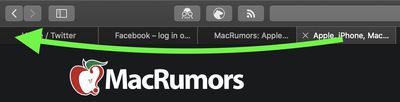
- Kapag lumiit ang tab upang ipakita lamang ang favicon ng website, ilagay ito sa lugar.
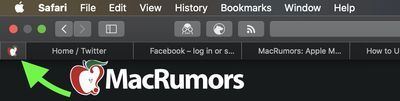
Maaari ka ring pumili Window -> Pin Tab mula sa menu bar, o i-right-click (Ctrl-click) ang isang tab, pagkatapos ay pumili Pin Tab mula sa menu ng konteksto.
Paano Muling Ayusin ang Mga Naka-pin na Tab sa Safari
Ang mga naka-pin na tab ay hindi naayos sa lugar. Kung marami kang naka-pin na tab, maaari mong muling ayusin ang mga ito sa Tabs bar ayon sa gusto mo.
programa sa pagpapalit ng logic board ng iphone 8

Upang gawin ito, i-drag lang ang isang naka-pin na tab bago o pagkatapos ng isa pang naka-pin na tab sa tab bar.
Paano Mag-unpin ng Tab sa Safari
Upang i-unpin ang tab ng website, i-drag lang ang naka-pin na tab sa kanang bahagi ng tab bar at lalawak ito upang maging isang normal na tab.

Maaari ka ring pumili Window -> I-unpin ang Tab mula sa menu bar, o i-right-click (Ctrl-click) ang isang naka-pin na site, pagkatapos ay pumili I-unpin ang Tab mula sa menu ng konteksto.
Paano Mag-duplicate ng Pinned Tab sa Safari
Upang i-duplicate ang isa sa iyong mga naka-pin na tab, i-right-click (o Ctrl-click) ito, pagkatapos ay piliin Duplicate na Tab mula sa menu ng konteksto.

Magbubukas ang naka-pin na site sa isang hiwalay na tab.
Paano Magsara ng Pinned Tab sa Safari
Upang isara ang isang naka-pin na tab, i-right-click lamang (o Ctrl-click) ang tab, pagkatapos ay piliin Isara ang Tab .


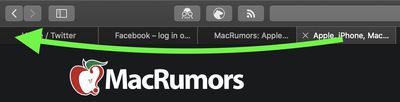
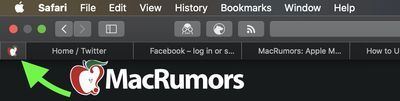
Patok Na Mga Post